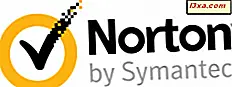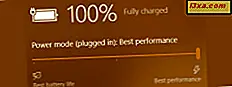A Cortana é um dos melhores recursos novos trazidos pelo Windows 10. Ela é sua assistente virtual pessoal e pode ajudá-lo a ser mais produtivo de várias maneiras: ela pode fazer buscas por você, definir lembretes, lançar aplicativos, fazer anotações e até conte piadas ou cante músicas. A última vez que conversamos sobre ela, mostramos os primeiros passos para configurá-la. Hoje, vamos dar uma olhada mais de perto no que ela pode fazer por você e como você pode trabalhar com ela.
Como interagir com a Cortana
Primeiras coisas primeiro. Para aproveitar todas as coisas que a Cortana pode fazer por você, primeiro você deve saber como interagir com ela. Existem duas maneiras pelas quais você pode dizer ao Cortana o que você quer:
1. Digite sua pergunta ou comando dentro da caixa de pesquisa da Cortana na barra de tarefas.

2. Fale com Cortana, e com isso nós realmente queremos dizer isso: fale com ela naturalmente sobre qualquer assunto que você queira. Para fazer isso, clique ou toque no ícone do microfone na caixa de pesquisa na barra de tarefas.

O que você pode pedir à Cortana Do?
A Cortana pode fazer muitas coisas para você. Para listar apenas algumas coisas importantes, ela pode iniciar aplicativos, fazer pesquisas no seu dispositivo e na Internet e até mesmo alterar as configurações do Windows 10.

A Cortana também pode lidar com suas coisas pessoais, como acompanhar seu calendário e agenda, configurar alarmes e lembretes e assim por diante.

Além disso, a Cortana está sempre presente quando você quer saber qual será o tempo, quais são as manchetes mais recentes ou quando apenas quer falar com alguém. A propósito, ela é bem ouvinte.

Até agora, vimos apenas alguns dos recursos da Cortana, mas prometemos que em nosso próximo artigo sobre ela falaremos muito mais sobre todas as coisas que ela pode fazer por você.
Como usar a interface da Cortana
Quando você abre a Cortana, você verá alguns botões à esquerda, que podem ser usados para acessar os recursos e configurações da Cortana.

O primeiro botão a partir do topo parece três linhas empilhadas uma sobre a outra. Clicando ou tocando nele irá expandir o menu da Cortana e exibir os nomes dos outros botões da lista.
Começando de cima para baixo, as opções de menu Cortana disponíveis são Home, Notebook, Lembretes e Feedback .

Vamos ver aonde cada um desses botões nos leva:
1. Home : traz para a tela inicial da Cortana, onde você pode ver informações que ela acha que podem lhe interessar.
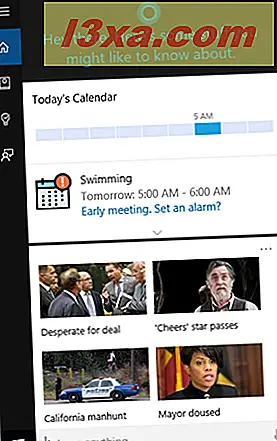
2. Notebook : é o lugar onde a Cortana mantém todas as suas configurações e o local onde você pode personalizar cada aspecto de como ela trabalha e cada informação que você quer que ela saiba sobre você. Esta seção é uma questão complexa e acreditamos que ela merece seu próprio tutorial dedicado, que prometemos publicar em breve.

3. Lembretes : permite ver e gerenciar os lembretes que você pediu para a Cortana definir. Você também pode usar esta seção para adicionar lembretes manualmente, usando um mouse e um teclado, ou apenas um teclado virtual, se estiver usando uma tela sensível ao toque.

4. Feedback : dá a você a oportunidade de enviar feedback sobre a Cortana para a Microsoft.

Conclusão
Em nossa opinião, a Cortana prova ser uma assistente virtual muito boa. Ela pode fazer muitas coisas para ajudar você a ser mais produtiva, mas também pode ser divertida. Ainda mais, falar com ela parece uma coisa natural a fazer. No entanto, ainda há muitas coisas e recursos que a Microsoft pode (e esperamos que eles possam) adicionar à Cortana. Como você gosta dela até agora?